[Thủ thuật] 2 cách chụp màn hình iPhone X
Nguyễn Anh Tú - 15:01 23/08/2019
Tin công nghệiPhone X là một trong những dòng điện thoại được ưa chuộng nhất đến từ thương hiệu Apple. Sự đột phá đáng kể của dòng điện thoại này là loại bỏ hoàn toàn nút Home vật lí nhằm tối ưu hóa kết cấu màn hình với kích thước 5.8 inch vô cùng sang trọng.
Tuy nhiên, thiếu vắng nút Home cũng khiến cho thao tác chụp ảnh màn hình iPhone X bất tiện hơn. Trong bài viết này, hãy cùng tìm hiểu vài phương pháp chụp ảnh màn hình điện thoại iPhone X đơn giản nhất nhé!
Có rất nhiều nguyên nhân khác nhau dẫn tới tình trạng không thể chụp màn hình trên điện thoại iPhone. Tuy nhiên, nguyên nhân phổ biến nhất chính là do người sử dụng chưa kích hoạt hoặc chưa biết cách sử dụng những tiện ích hỗ trợ screenshot màn hình được tích hợp sẵn. Những tích năng hoặc phần mềm hỗ trợ này rất tiện lợi trong quá trình ghi lại thông tin trên màn hình điện thoại nhằm phục vụ nhu cầu chia sẻ của người dùng.
XEM THÊM:
Cách 1: Chụp màn hình bằng tổ hợp nút nguồn + nút tăng âm lượng
Tương tự như những dòng smartphone khác, người dùng iPhone X cũng có thể dễ dàng chụp màn hình iphone x bằng thao tác bấm nút nguồn và nút tăng âm lượng. Khi thực hiện bấm tổ hợp phím này, những thông tin trên màn hình điện thoại sẽ được ghi lại nhanh chóng.
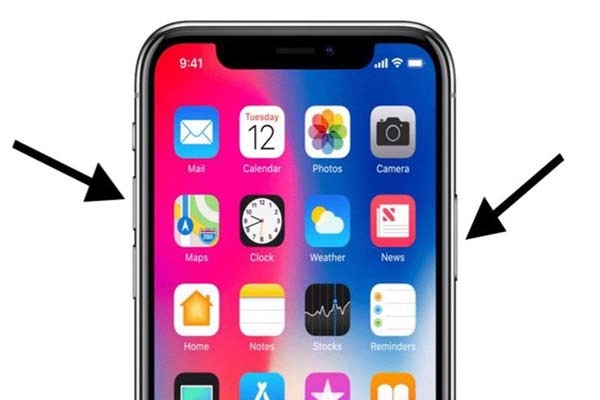
Ngay sau khi screenshot màn hình xong, bạn có thể xem lại ảnh chụp màn hình trong phần Ảnh hoặc Thư viện. Tuy nhiên, với kích cỡ màn hình khá lớn, việc thao tác phím bấm này gây ra không ít khó khăn cho người sử dụng, nhất là chị em phái đẹp.
XEM THÊM: Thay ổ sim iPhone X | XR | XS | XS MAXCách 2: Sử dụng phím Home ảo trên màn hình
Sự thay thế khá tiện lợi cho phím Home vật lí là nút Home ảo trên màn hình điện thoại. Phím Home này tích hợp khá nhiều tính năng như Screenshot, đa nhiệm và các trợ năng khác. Bạn cũng có thể sử dụng phím Home ảo để chụp ảnh màn hình trong vài giây mà không cần sử dụng phần mềm hỗ trợ.
- Bước 1: Trên màn hình điện thoại, hãy chọn Cài đặt/ Settings. Giao diện Cài đặt sẽ hiển thị với khá nhiều tab khác nhau. Hãy lựa chọn tab Cài đặt chung/ Gerenal.
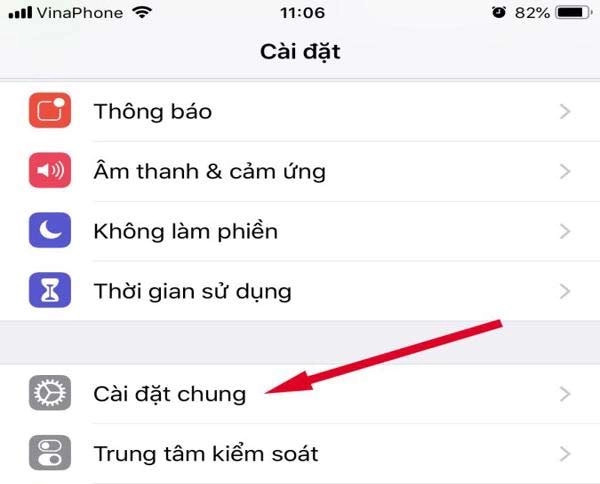
- Bước 2: Trong phần Cài đặt chung, lựa chọn tab Trợ năng/ Accessibility.
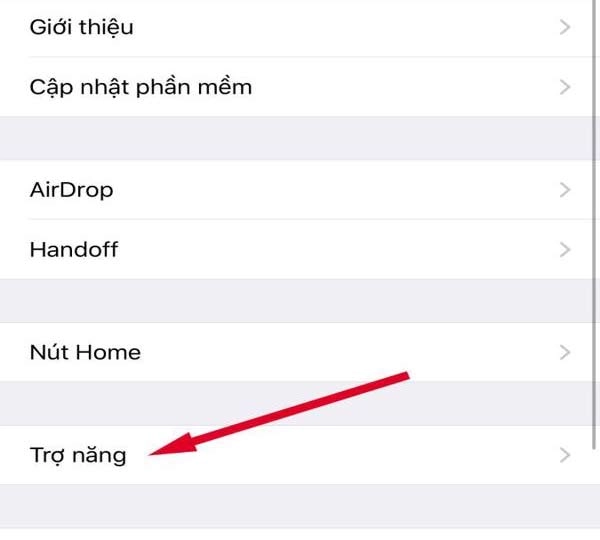
- Bước 3: Ở cửa sổ Trợ năng, click vào tab Assistive Touch. Lúc này bạn sẽ nhìn thấy nút Home ảo xuất hiện trên màn hình điện thoại.
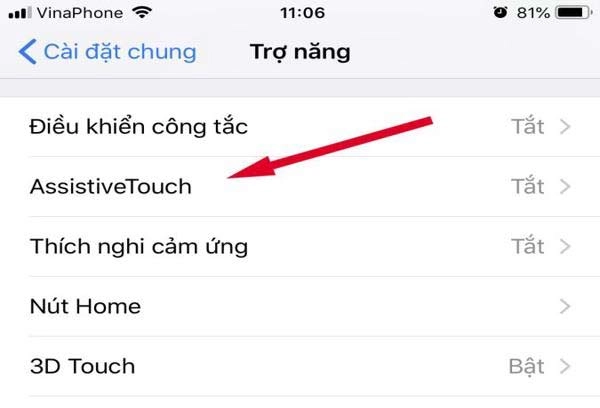
- Bước 4: Để chụp ảnh màn hình bạn có thể chạm nhẹ trên nút Home ảo. Các tính năng phụ của nút Home ảo sẽ hiện ra trên màn hình Customize Top Level Menu/Tùy chỉnh menu cao nhất. Lựa chọn biểu tượng Custom/ Tùy chỉnh có hình ngôi sao và click vào tab Screenshot/ Chụp ảnh màn hình.
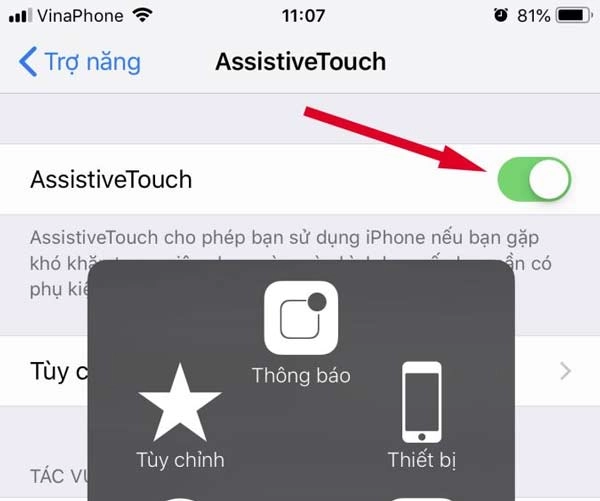
Sau khi bạn thực hiện các thao tác này, preview ảnh sẽ hiển thị ở góc dưới cùng màn hình bên phải. Bạn có thể chạm nhẹ vào ảnh để chỉnh sửa và thực hiện bổ sung ghi chú tùy theo nhu cầu của mình để chia sẻ cho bạn bè, người thân qua các phương tiện mạng xã hội nhờ các tùy chỉnh có sẵn trên iPhone.
Cách 3: Sử dụng ứng dụng chụp ảnh màn hình TinyTake
TinyTake là một trong những ứng dụng hỗ trợ chụp ảnh màn hình phổ biến trên nền tảng Mac và iOS. Đối với các dòng điện thoại iPhone X/ XS Max, TinyTake có thể đảm nhiệm tốt vai trò chụp ảnh và quay video màn hình. Ứng dụng này có giao diện khá đơn giản và dễ thao tác. Do đó, không quá khó hiểu khi lượt tải của TinyTake trên AppStore khá cao.
Để sử dụng ứng dụng, đầu tiên bạn cần download về thiết bị của mình bằng cách click chuột vào đây. Thời gian tải TinyTake sẽ dao động từ 1 tới 3 phút tùy theo chất lượng mạng. Sau khi hoàn tất quá trình download, hãy đăng nhập bằng các tài khoản như Google hoặc Facebook. Bạn cũng có thể sử dụng số điện thoại đặt tài khoản bằng cách gửi mã từ ứng dụng của mình.
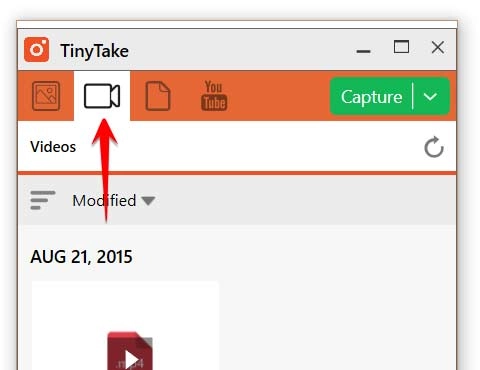
Khi đã hoàn tất quá trình đăng ký, bạn chỉ cần mở ứng dụng lên và click vào nút Capture Picture/ Video trên màn hình ứng dụng. TinyTake sẽ tự động lưu lại cho bạn những bức ảnh chụp màn hình chân thật và sắc nét nhất.
Sau khi thực hiện thao tác chụp màn hình, người dùng iPhone X/ XS Max có thể chỉnh sửa bộ lọc, thêm chú thích vào ảnh và chia sẻ ảnh thông qua các liên kết ứng dụng. Ngoài ra, bạn còn có thể lưu trữ ảnh trực tuyến tùy theo nhu cầu sử dụng của mình.
Làm sao chụp màn hình điện thoại trên các dòng điện thoại không có nút Home vật lý như iPhone X/ XS Max luôn là thắc mắc đối với nhiều người tiêu dùng. Hy vọng rằng thông qua một vài gợi ý trong bài viết này, quý bạn đọc sẽ có thể tận dụng triệt để hơn các tính năng trên điện thoại và ứng dụng để có thể ghi lại thông tin một cách hiệu quả nhất.



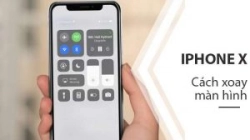













Hỏi đáp & đánh giá [Thủ thuật] 2 cách chụp màn hình iPhone X
0 đánh giá và hỏi đáp
Bạn có vấn đề cần tư vấn?
Gửi câu hỏi